
Probamos esta aplicación en nuestro Samsung Galaxy S,que es esencialmente lo mismo que el T-Mobile Vibrant. La interfaz de la cámara, como puede ver, es muy minimalista con todo claramente establecido. Los iconos giran muy bien cuando cambia al modo horizontal o vertical. ¿Ves ese foco verde? Sí, eso es algo que realmente llamó nuestra atención. No, no nos gusta el verde, pero nos gusta la capacidad de la aplicación para enfocar automáticamente, en contraste con la aplicación de cámara nativa que solo enfocaría automáticamente si encuentra algunas caras atractivas. Sí, la aplicación nativa no se enfoca automáticamente en los objetos, tienes que tocar la pantalla y ahí es donde se enfoca. Ese es un gran motivo para que algunos se muevan a esta aplicación, teniendo en cuenta que tocar para enfocar no es realmente tan conveniente.
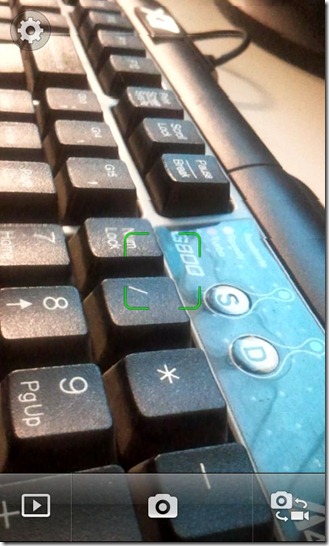
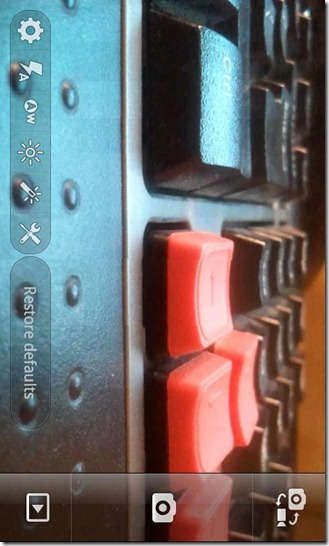
A continuación puede ver cómo las opciones en la aplicación se desplazanfuera. Para ser justos, no nos impresionaron mucho las opciones que ofrece esta aplicación. En comparación con la aplicación de cámara nativa, estas características parecen bastante descuidadas. Sin embargo, puede moverse por estas opciones deslizando los dedos en lugar de presionar los botones de dirección.
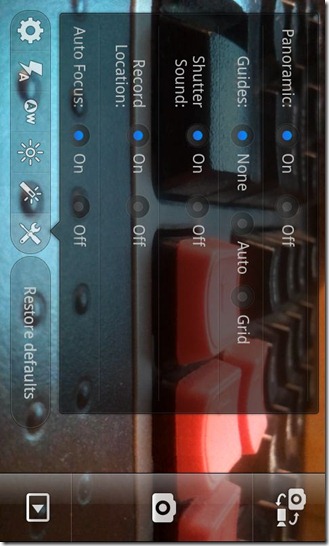
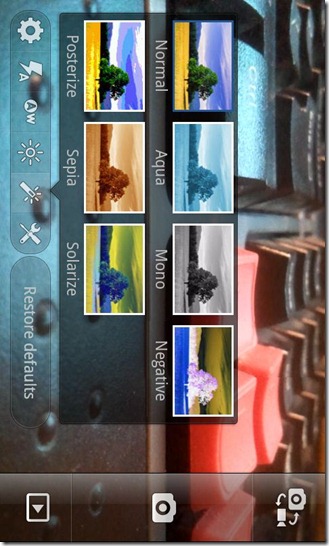
Ahora, el área final de preocupación que realmente tratóun gran golpe para esta aplicación; la grabadora de video. ¿No hay grabación a 720p? ¡Eso es todo, no nos importa si esta aplicación ya puede ver a través de las paredes! Puede ver claramente lo que sucedió cuando intentamos tocar la opción 720p.
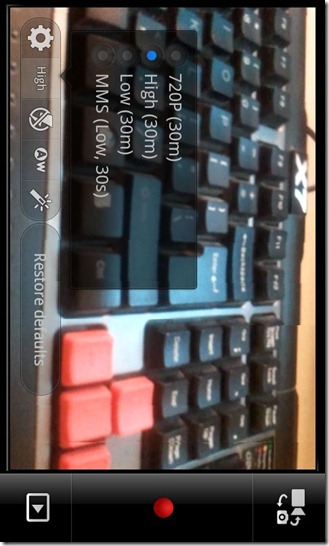
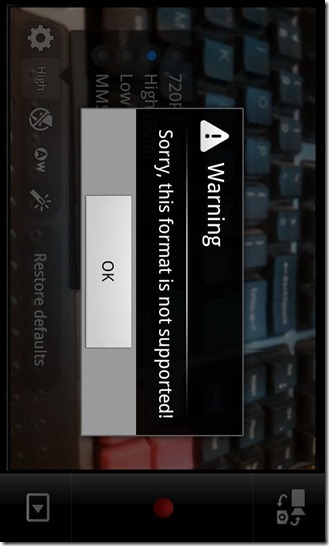
Entonces, ¿qué haces con esas aplicaciones? Quiero decir que realmente nos gustó el aspecto de enfoque automático de la aplicación, pero entonces, ¿dónde deja el inconveniente de la grabación de video? Si puede administrar 2 aplicaciones de cámara, una para grabar y otra para tomar fotografías, esto debería funcionar bien. Nosotros, bueno, no tenemos más que decir después de la decepción de grabación de 720p.
Dado que esta aplicación no está en el mercado y se filtró en XDA-Developers, debe instalar esta aplicación a través de la recuperación. Además, esta aplicación NO reemplazará su aplicación de cámara nativa. ¡Así que vamos a instalarlo!
Requisitos:
- Aplicación de cámara MIUI
- Rooteado Samsung Vibrant. Consulte nuestra guía sobre cómo rootear el Samsung Vibrant.
- ClockworkMod recovery instalado. Consulte nuestra guía sobre cómo instalar ClockworkMod recovery en Samsung Captivate.
Instrucciones:
- Copie la aplicación que descargó a la raíz de su tarjeta SD.
- Ahora reinicie en recuperación y navegue a instalar zip de sdcard > elige zip de sdcard y seleccione la aplicación que copió a la raíz de su tarjeta SD.
- Cuando lo seleccione, se le preguntará si desea instalar el archivo o no. Escoger si.
- Una vez completada la instalación, reinicie su teléfono.
Eso es todo, la aplicación MIUI Camera ahora está instalada en tu teléfono, ¡juega con ella!
Para actualizaciones y consultas sobre esta aplicación, visite el hilo del foro en XDA-Developers.













Comentarios